Hur man lägger till / tar bort vattenstämpel till foton på iPhone: 3 enkla metoder jämförda
Våra iPhones är nu kapabla kameror som spelar in ovärderliga ögonblick. Det kan dock finnas en oro när du lägger upp bilder på nätet. Vad händer om ditt foto missbrukas utan kredit? Genom att visa ägarskap erbjuder vattenmärkning en extra grad av säkerhet, liknande en liten digital sköld. Denna guide täcker hur man vattenstämplar bilder på iPhone bilder på tre enkla sätt och hur man tar bort vattenstämplar med hjälp av ett onlineverktyg. Vi kommer att titta på hur du använder de inbyggda redigeringsfunktionerna på din telefon, lära oss hur du anpassar din upplevelse med appar för vattenmärkning och till och med utsätter dig för några gratis internetalternativ när du är på resande fot. Du kan dela dina iPhone fotografiska mästerverk med självförtroende, i vetskap om att de skyddas på dessa sätt!
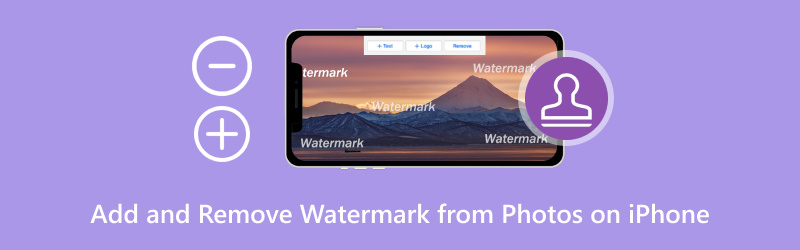
- GUIDELISTA
- Del 1.Hur man vattenstämplar foton på iPhone- Photos App, Fotor, iLoveIMG
- Del 2. Jämförelse av de tre metoderna
- Del 3. Hur man tar bort vattenstämplar från foton för iPhone Online med Arkthinker Watermark Remover
- Del 4. Vanliga frågor om att lägga till och ta bort vattenstämpel från foton på iPhone
Del 1.Hur man vattenstämplar foton på iPhone- Photos, Fotor, iLoveIMG
Vill du skydda dina vackra iPhone-bilder från cyberstöld? Lösningen är vattenmärkning! Tre metoder behandlas i det här inlägget om hur man lägger till vattenstämpel till foton på iPhone. Vi kommer att undersöka Photos-appens inbyggda redigeringsfunktioner, såväl som välkända verktyg som Photos, Fotor och iLoveIMG. Låt oss komma igång och skydda din iPhone-fotografering!
Metod 1. Foton App
Det är spännande att dela dina underbara iPhone-bilder med världen, men du kanske är rädd för att de ska bli stulna. Som en liten signatur ger vattenmärkning ett extra lager av säkerhet samtidigt som det hävdar äganderätten till din skapelse. Den bästa delen? Du behöver inte installera komplicerade appar! Den här handledningen visar hur du vattenmärker foton på iPhone från appen Foton. Låt oss komma igång och spara din vackra fotografering!
Leta reda på bilden du vill vattenstämpla i din Foto-app och tryck sedan på den för att göra den tillgänglig. Hitta redigeringsknappen.
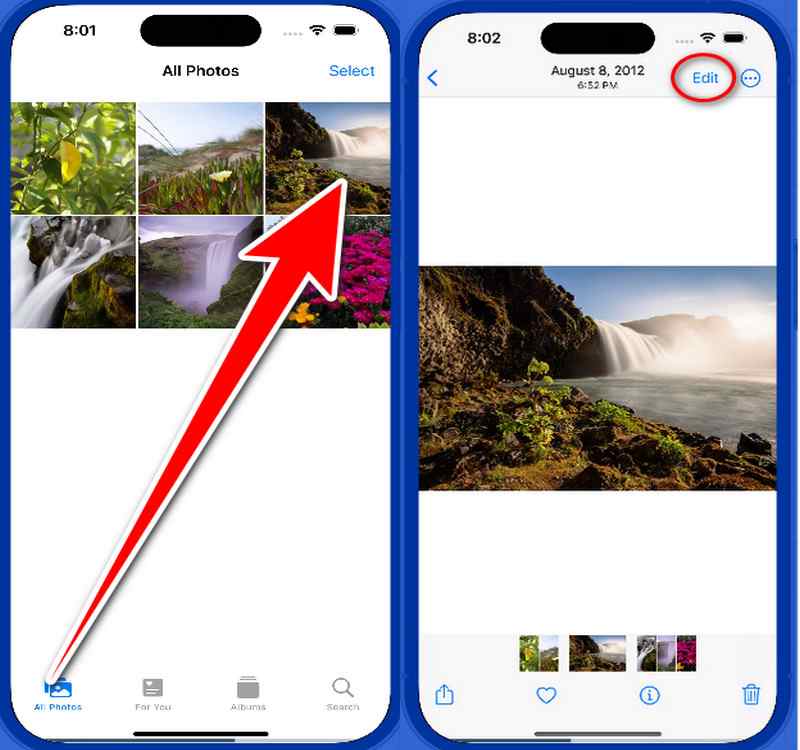
Sök efter pennan inuti den. Markeringsverktygen är nu tillgängliga. Välj Text genom att trycka på plusknappen för att lägga till din vattenstämpel på bilden direkt.
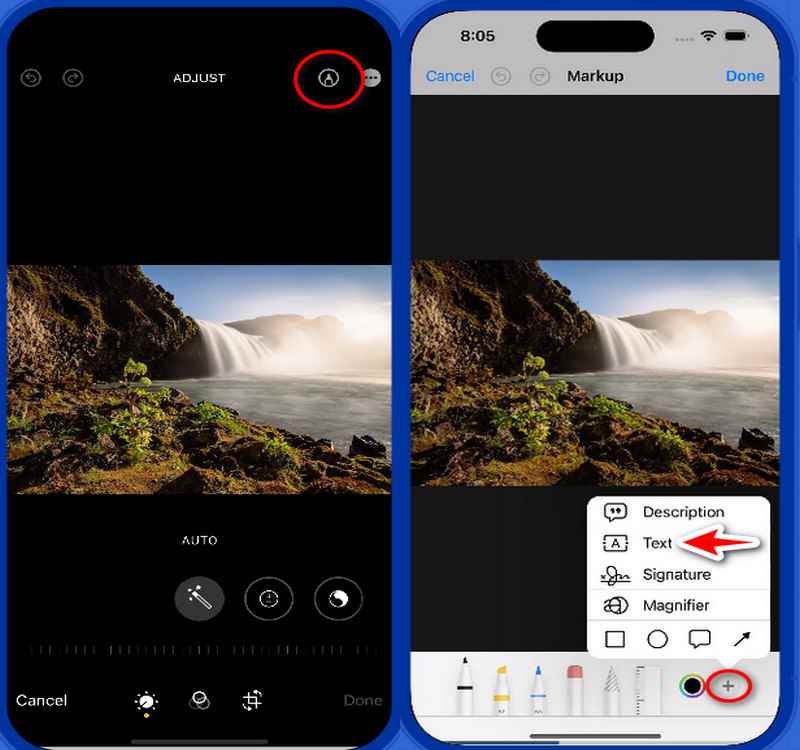
Din text eller signatur kan dras och släppas var som helst på bilden. Du kan också justera opaciteten, färgen och storleken på vattenstämpeln genom att använda redigeringsverktygen längst ner.
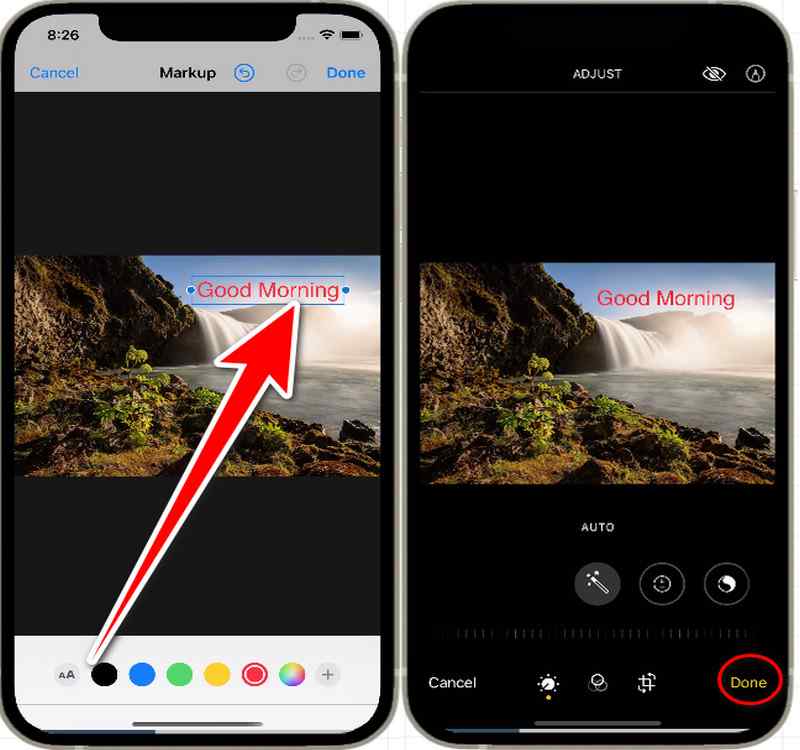
Tryck på Klar i det övre högra hörnet om du är nöjd med placeringen och utseendet på din vattenstämpel. När du gör det sparas en ny bild av det vattenmärkta fotot.
Foto-appen erbjuder mer än du tror. Förutom att vattenmärka dina bilder, gör det också möjligt för dig klippa videoklipp på iPhone med sitt inbyggda trimningsverktyg.
Metod 2. Fotor
Sociala nätverk fotodelning från din iPhone är ett fantastiskt sätt att bygga relationer, men vad händer om någon tar dina skapelser? Fotor erbjuder en lättanvänd lösning! Den här introduktionen förklarar hur man lägger till vattenstämpel till foton på en iPhone med Fotor, ett gratis fotoredigeringsprogram online. Med hjälp av Fotors användarvänliga gränssnitt leder vi dig genom processen att förvandla dina iPhone-foton till skyddade mästerverk. Förbered dig på att låta din fantasi flöda och dela dina bilder med självförtroende, i vetskap om att en anpassad vattenstämpel kommer att försvara dem!
Använd din iPhone för att besöka Fotor. Starta Safari eller din favoritwebbläsare på din iPhone. Gå till Fotors webbplats för att komma åt den.
För att ladda upp ditt foto, klicka på knappen Öppna bild. Kolla in Fotors redigeringsmöjligheter efter att ditt foto har skickats in.
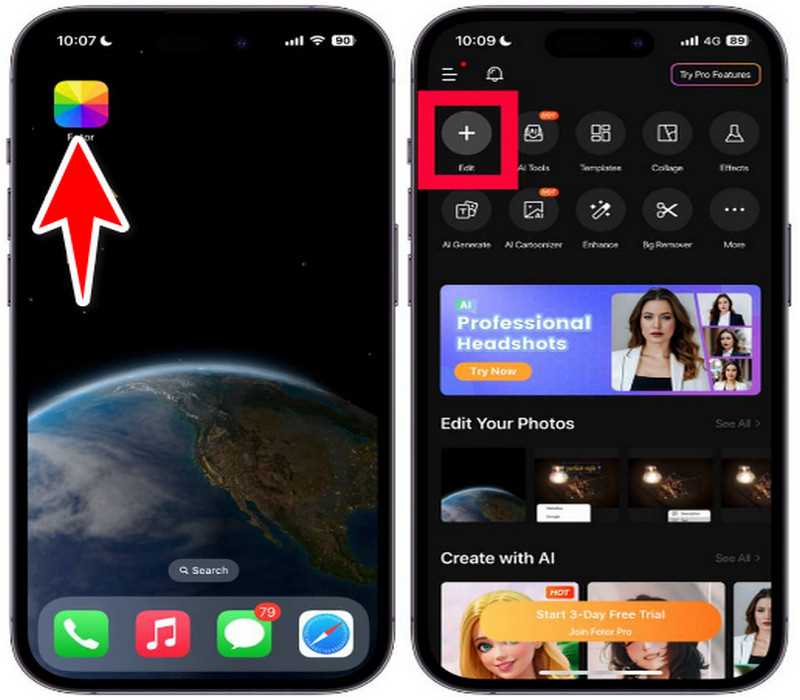
Välj Text från redigeringsmenyn genom att klicka på den. Du kan skriva vilken text du vill här, ändra teckensnitt, storlek, färg och opacitet. Din textvattenstämpel eller logotyp kan dras och släppas var som helst på bilden. För att få önskad effekt, ändra dess storlek, rotation och genomskinlighet med hjälp av redigeringsverktygen.
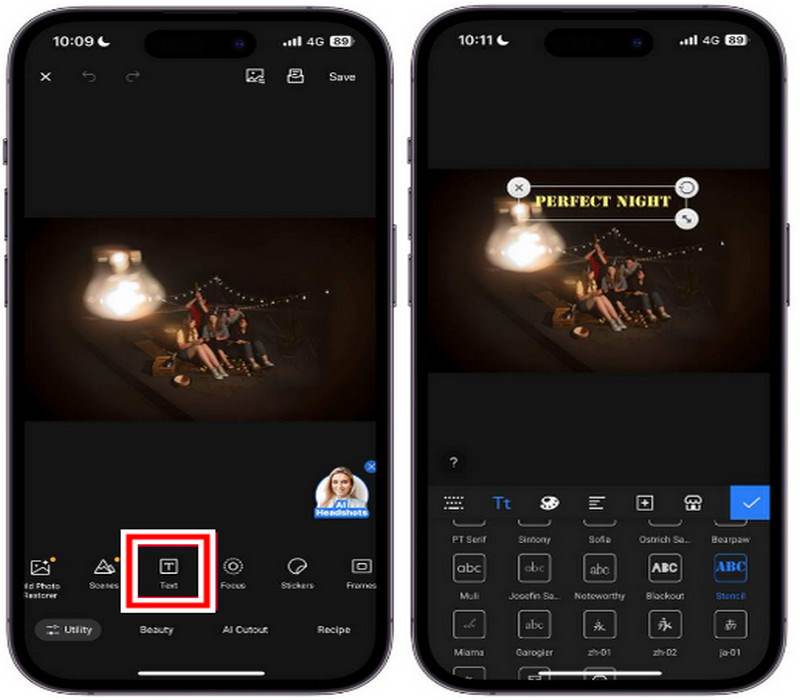
När du är nöjd med vattenstämpelns placering och utseende trycker du på spara i det övre högra hörnet.
Metod 3. iLoveIMG
Att dela dina iPhone-bilder online är ett fantastiskt sätt att visa upp dina färdigheter, men risken att någon hävdar att de är sina egna kan vara nedslående. Den här introduktionen utforskar hur du lägger till vattenstämpel till foton på iPhone i iLoveIMG, ett gratis onlineverktyg, som ger dig möjlighet att lägga till en personlig vattenstämpel till dina iPhone-foton med bara några klick. Vi guidar dig genom processen och förvandlar din iPhone snaps till skyddade mästerverk, allt inom iLoveIMG:s användarvänliga gränssnitt. Förbered dig på att låta din kreativitet flöda och dela dina bilder med tillförsikt, i vetskap om att en unik vattenstämpel gjord med iLoveIMG kommer att skydda dem!
Starta Safari eller din favoritwebbläsare på din iPhone och sök efter onlineverktyget. Tryck på Välj Bilder knapp. Du kommer att se alternativ för att ladda upp ditt foto.
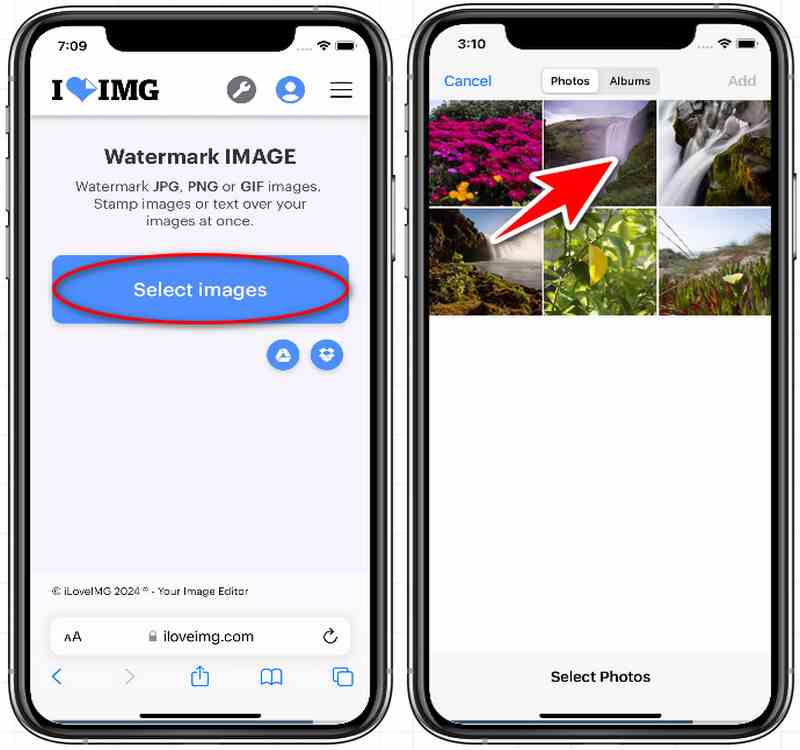
Tryck på Lägg till text för att skriva in den text du vill ha. Dess teckensnitt, storlek, färg och opacitet kan alla ändras med de inkluderade redigeringsverktygen. Dra och dra den dit du vill ha den på din bild. För bästa placering använder du redigeringsverktygen för att ändra dess storlek, rotation och genomskinlighet.
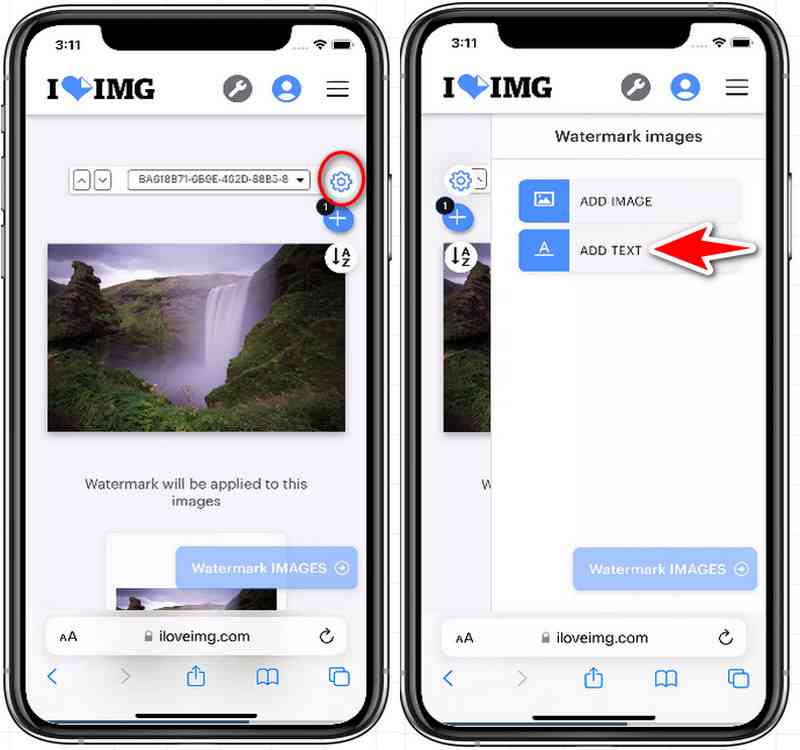
Efter att ha bearbetat ditt foto kommer iLoveIMG att visa den vattenmärkta versionen. För att spara den vattenmärkta bilden tillbaka till lagringen på din iPhone, tryck på Ladda ner.
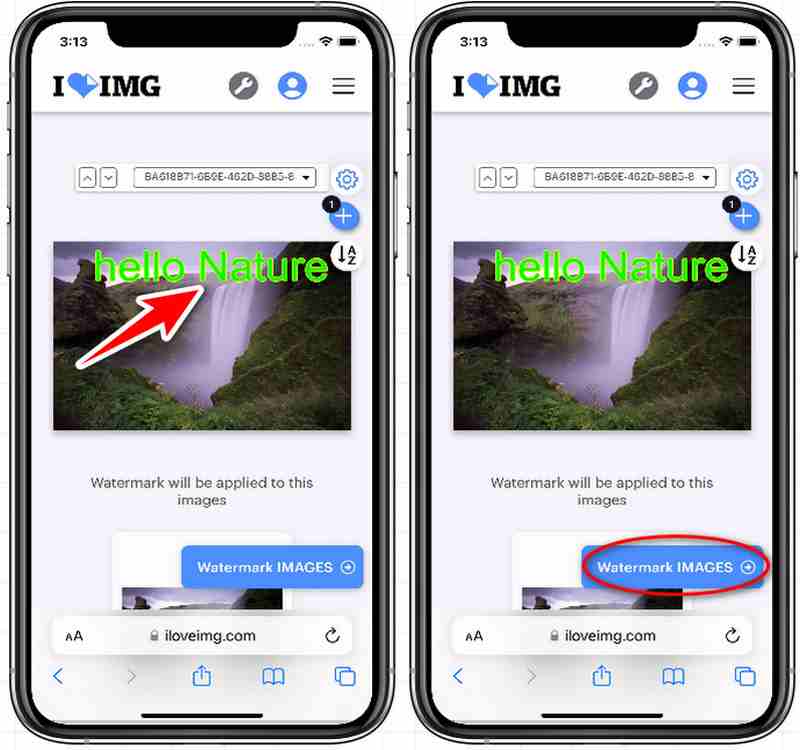
Del 2. Jämförelse av de tre metoderna
En signaturliknande grad av säkerhet läggs till genom att vattenmärka dina bilder för att bevisa vem som äger dem. Hur kan du välja den bästa metoden för att vattenmärka dina iPhone-bilder, men med så många tillgängliga alternativ? Den här handledningen jämför tre mycket använda tillvägagångssätt sida vid sida: den inbyggda appen Foton, den kostnadsfria webbapplikationen iLoveIMG och Fotor-fotoredigeraren. Genom att hjälpa dig att välja det tillvägagångssätt som bäst uppfyller dina mål, listar följande tabell de framträdande egenskaperna hos varje metod:
| Funktion | Foton App | Fotor | iLoveIMG |
|---|---|---|---|
| Tillgänglighet | Förinstallerad på iPhone | Webbaserat verktyg | Webbaserat verktyg |
| Kosta | Fri | Gratis (grundläggande) | Gratis (grundläggande) |
| Typ av vattenstämpel | Text eller signatur | Text, logotyp | Text, logotyp |
| Anpassning | Begränsad (typsnitt, färg, opacitet) | Hög (teckensnitt, färger, effekter) | Måttlig (typsnitt, färg, opacitet) |
| Offline funktionalitet | Ja | Nej | Nej |
| Enkel användning | Väldigt lätt | Lätt | Lätt |
| Bäst för | Grundläggande vattenmärkning | Mer anpassning | Vattenmärkning på språng |
Del 3. Hur man tar bort vattenstämplar från foton för iPhone Online med Arkthinker Watermark Remover
Föreställ dig att förvandla bilder med fula vattenstämplar till skarpa, väldefinierade konstverk. Med hjälp av artificiell intelligens (AI) analyserar ArkThinker vattenstämpeln och tar bort den framgångsrikt. Denna handledning introducerar dig till ArkThinker Watermark Remover, en gratis webbapplikation som låter dig snabbt och enkelt ta bort vattenstämplar från iPhone-bilder! Vi går igenom hur man tar bort vattenstämplar från foton på iPhone med ArkThinker för att förvandla bilder med fula vattenstämplar till skarpa, läsbara konstverk. Förbered dig på att ge dina fotografier ett nytt perspektiv och förverkliga deras fulla potential!
Starta Safari på din iPhone och klicka på länken för att gå direkt till verktygssidan för ArkThinker Watermark Remover. I mitten av sidan klickar du på Ladda upp bild knapp.
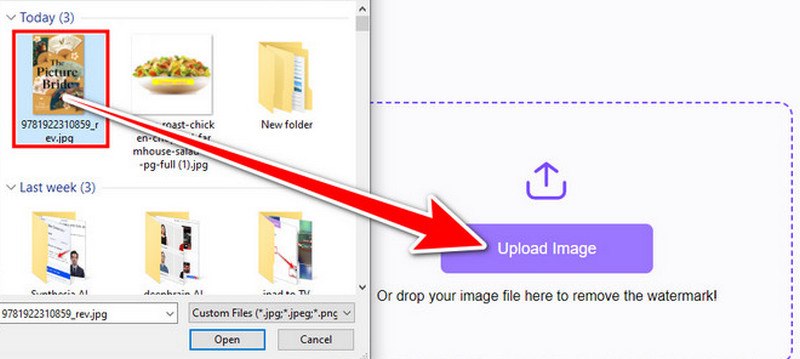
För att ta bort en vattenstämpel, skissera försiktigt det önskade området med fingret med hjälp av Penseln eller Laso-verktyget. Effekterna av borttagningen är bättre ju mer exakt du är.
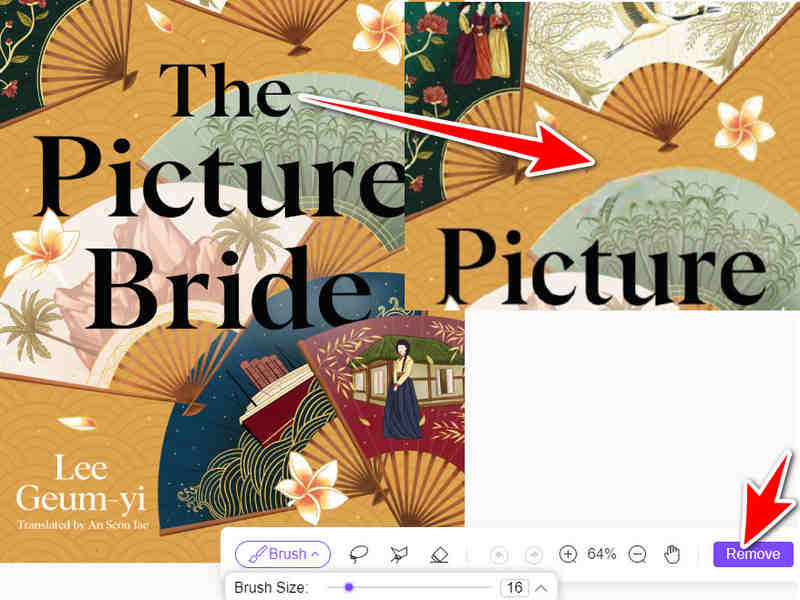
Efter att ha analyserat bilden med dess AI-teknik kommer ArkThinker att ta bort vattenstämpeln. När du är nöjd trycker du på knappen Ladda ner för att återställa bilden till lagringen på din iPhone utan vattenstämpeln.
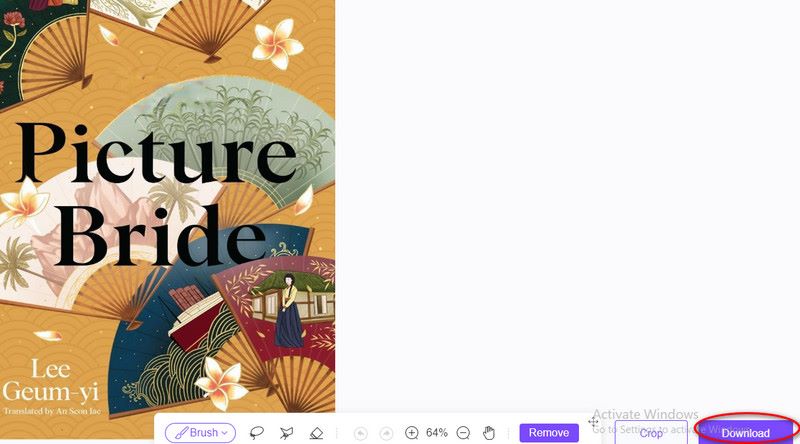
Detta webbverktyg för borttagning av vattenstämplar tar inte bara bort vattenstämplar från bilder utan också tar bort texter från bilder, logotyper, klistermärken och emojis. Du kan prova det när du vill och utforska dess funktioner.
Del 4. Vanliga frågor om att lägga till och ta bort vattenstämpel från foton på iPhone
Vilka fördelar kommer med att vattenmärka mina iPhone-bilder?
En vattenstämpel hävdar äganderätten över dina fotografier och skyddar dem från internetstöld. De kan fungera som ett varumärkesverktyg för dina foton och erbjuda en polerad touch.
Vilka andra alternativ har jag för att vattenmärka mina iPhone-bilder?
Vilka andra alternativ har jag för att vattenmärka mina iPhone-bilder?
Kan en genomskinlig vattenstämpel inkluderas på iPhone-bilder?
Du kan ändra opaciteten för din vattenstämpel med hjälp av vissa vattenmärkningsprogram, vilket gör att den blir delvis transparent. Om du vill ha en vattenstämpel som inte märks för mycket och som inte går om bilden kan detta vara ett lämpligt val.
Slutsats
Sammanfattningsvis finns det flera sätt hur man lägger till vattenstämpel till foton på iPhone, inklusive att använda den inbyggda bildfunktionen, tredjepartsappar som Fotor eller internetresurser som iLoveIMG. Olika funktioner och grader av anpassning är tillgängliga med varje metod. Internetprogram som ArkThinker Watermark Remover erbjuder ett praktiskt sätt att bli av med vattenstämplar. Beslutet baseras på den avsedda funktionalitetsnivån samt individuella preferenser.
Vad tycker du om det här inlägget? Klicka för att betygsätta detta inlägg.
Excellent
Betyg: 4.9 / 5 (baserat på 475 röster)
Hitta fler lösningar
Hur man lägger till vattenstämpel till video på olika enheter 2024 Hur man förlustfritt uppskalar bild till 4K med AI (online och offline) Fullständig guide för att ta bort Wondershare Filmora Watermark 3 Shutterstock vattenstämpelborttagningsmedel för att bli av med vattenstämplar Metoder för att lägga till vattenstämpel till GIF och ta bort vattenstämpel på GIF Hur man använder Photoshop för att ta bort vattenstämpel effektivtRelativa artiklar
- Redigera bild
- Hur man redigerar och beskär animerade GIF-filer med 4 effektiva sätt
- 10 GIF-konverterare för att konvertera mellan bilder/videor och GIF
- Bästa GIF-redigeringsverktyg som passar alla datorer och enheter
- Hur man gör GIF från bilder på skrivbordet och mobiltelefonen
- Snabba steg om hur man lägger till text till en GIF med hjälp av Caption Maker Tools
- Lägg till musik till GIF: Lägg till musik i din GIF efter konvertering
- GIF Resizer: Ultimata verktyg för att ändra storlek på din animerade GIF
- [6 Verktyg] Hur man ställer in en GIF-loopändring och spelar den för alltid
- GIF Cutter: Hur man klipper GIF med enkla och snabba metoder
- Hur man tar bort Alamy Watermark från bilder (100% fungerar)



